Cómo puedes probar el nuevo sistema de archivos resistente para Windows
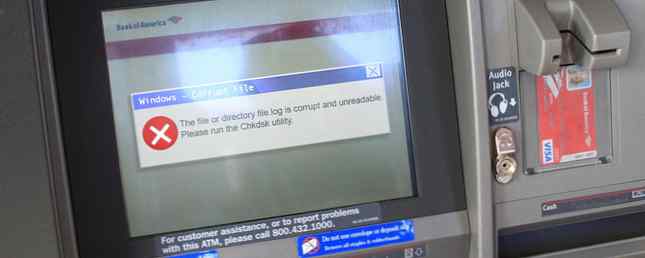
NTFS (New Technology File System) ha sido el sistema de archivos principal De FAT a NTFS a ZFS: sistemas de archivos desmitificados de FAT a NTFS a ZFS: sistemas de archivos desmitificados Diferentes unidades de disco duro y sistemas operativos pueden usar diferentes sistemas de archivos. Esto es lo que eso significa y lo que necesitas saber. Lea más desde Windows XP, así como servidores basados en Windows desde Windows NT 3.1. Y está mostrando su edad. Con la cantidad de datos que se procesan en la actualidad, los dispositivos de almacenamiento basados en NTFS enfrentan serias limitaciones que deben superarse. Ingrese a ReFS (Sistema de archivos resistente), un nuevo sistema de archivos introducido por Microsoft en 2012.
Entre las limitaciones abordadas por ReFS se encuentran la integridad de los datos y metadatos; Limitaciones de archivos, directorios y tamaños de volúmenes; y resistencia a la corrupción de datos con las operaciones de recuperación incorporadas que mantienen la máxima accesibilidad de volumen. Estos cambios no son solo para grandes corporaciones y centros de datos. También beneficiarán a muchos otros tipos de usuarios. Es probable que los editores de video, fotógrafos, editores de audio y acaparadores de archivos / datos encuentren ReFS muy útil.
Si se está preguntando qué mejoras ofrece ReFS en detalle, qué funciones faltan y cómo puede usar este sistema de archivos complementario ahora mismo, siga leyendo.!
Lo que ha cambiado de NTFS a ReFS?
NTFS tiene una serie de características que se han eliminado para ReFS. Solo admite un subconjunto de las API del sistema de archivos Win32 (Interfaces de programación de aplicaciones). La compresión, el cifrado a nivel de archivo a través del Sistema de archivos de cifrado (EFS), las transacciones, los enlaces físicos, los atributos extendidos y las cuotas de disco se han eliminado. No se puede usar como un sistema de archivos de arranque, no se puede usar en dispositivos extraíbles y no hay ninguna disposición para realizar una conversión en el lugar de cualquier otro formato a ReFS, como si se hubiera pasado de FAT16 a FAT32 o sistemas de archivos NTFS..

Con todas esas características desapareciendo, puedes preguntarte qué trae a la mesa. Veamos algunos de los beneficios de usar ReFS:
- Utiliza árboles B + para todas las estructuras en disco, no solo metadatos, lo que permite archivos y directorios muy grandes sin el impacto en el rendimiento que se observa con NTFS.
- El uso de enteros de 64 bits para los límites del tamaño del archivo, la cantidad de archivos por carpeta, el tamaño total del volumen y la cantidad de carpetas en un volumen empequeñece las capacidades de NTFS. El tamaño máximo de archivo es de 16 exabytes, el número máximo de directorios es de 18.4 quintillones (escala corta) y el tamaño máximo de volumen es de 1 yottabyte o 1 billón de terabyes..
- Proporciona una mayor capacidad de recuperación al utilizar la asignación en escritura para las actualizaciones, por lo que no sobrescribe los datos existentes durante una actualización.
- Utiliza grandes lotes de E / S para aumentar el rendimiento.
- Todos los metadatos han almacenado independientemente sumas de comprobación de 64 bits..
- Permite flujos de integridad opcionales para sumas de comprobación de datos de archivos..
- Se elimina la necesidad de CHKDSK ¿Está atascado CHKDSK? Correcciones para cuando Check Disk no funciona ¿Está CHKDSK atascado? Correcciones para cuando Check Disk Won't Work CHKDSK puede desinflar seriamente el tiempo de arranque de Windows. Más importante aún, indica que algo no está bien. Esto es lo que hace Check Disk y cómo puede usarlo. Leer más u otras herramientas de comprobación de errores.
- Mantiene la compatibilidad con la mayoría de los filtros de sistemas de archivos existentes..
- Admite la encriptación de BitLocker. Privacidad gratuita de grado militar para sus archivos: cómo funciona Bitlocker [Windows] Privacidad gratuita de grado militar para sus archivos: Cómo funciona Bitlocker [Windows] ¿Alguna vez escuchó esa cita sobre cómo tratar de explicar cómo funciona un televisor para una hormiga? No te estoy llamando hormiga, aunque trabajes duro y disfrutas de un sorbo ocasional de leche de pulgón. Qué… Leer más, ACL, registro de USN, notificaciones de cambios, enlaces simbólicos, puntos de unión, puntos de montaje, puntos de análisis, instantáneas de volumen, identificaciones de archivos y bloqueo oportunista.
- Aprovecha las API del sistema de archivos existentes..
- Los metadatos se borran periódicamente al leerlos y realizar la verificación de suma de comprobación.
Espacios de almacenamiento en Windows 8 y superiores
Cuando se utiliza ReFS junto con el almacenamiento duplicado utilizando espacios de almacenamiento, ¿una capa de virtualización de almacenamiento tiene poco espacio en disco? 5 herramientas nativas de Windows para liberar espacio de almacenamiento ¿Espacio de disco bajo? 5 herramientas nativas de Windows para liberar espacio de almacenamiento ¡No descargue una herramienta de terceros para recuperar un valioso espacio en el disco! Windows tiene sus propias herramientas para el trabajo y son fáciles de usar. Leer más integrado en Windows 8 y versiones posteriores, también puede realizar la corrección automática de errores. El mismo tipo de depuración de datos que se realiza en los metadatos se puede habilitar opcionalmente para archivos de datos en unidades duplicadas. ¿Qué es el almacenamiento RAID y la computadora con la que puedo usar en mi casa? [Explicación de la tecnología] ¿Qué es el almacenamiento RAID y puedo usarlo en la PC de mi hogar? [Explicación de la tecnología] RAID es un acrónimo de Redundant Array of Independent Disks, y es una característica principal del hardware del servidor que garantiza la integridad de los datos. También es solo una palabra elegante para dos o más discos duros conectados ... Leer más. En este caso, todas las copias duplicadas de los archivos se leen y verifican utilizando sus sumas de comprobación. Cualquier copia mala encontrada será reemplazada por una copia buena del archivo..
¿Cuál es el estado de desarrollo de ReFS??
Los usuarios deben tener en cuenta que ReFS en su iteración actual no pretende ser un sustituto de NTFS. En cambio, es un sistema de archivos complementario, diseñado para manejar tareas en las que NTFS se queda corto, como los servidores de archivos y archivos de datos..

Las versiones posteriores de ReFS pueden muy bien reemplazar a NTFS como el sistema de archivos predeterminado de Windows, pero no sucederá pronto. Después de todo, tomó NTFS 8 años desde su introducción hasta que se convirtió en el sistema de archivos predeterminado para los consumidores en Windows XP..
A pesar de algunos rumores, este no es un producto beta, aunque aún no está completo. Al igual que el desarrollo de NTFS, continuará ganando características durante su vida útil. Algunas de las características es “desaparecido” En comparación con NTFS volverá. Las cuotas de disco, el cifrado y la capacidad de usarlo como dispositivo de arranque son los candidatos inmediatos que vienen a la mente.
Cómo usar ReFS ahora?
Hay dos formas diferentes de usar ReFS en Windows 8.1 y 10. La primera es crear un espacio de almacenamiento reflejado y formatearlo con ReFS. El segundo implica un hackeo temporal del registro que le permitirá formatear una sola unidad no duplicada con ReFS.
Cómo implementar ReFS con espacios de almacenamiento
Para usar ReFS junto con espacios de almacenamiento, necesitará al menos dos discos duros físicos que no se utilizan actualmente o puede crear discos duros virtuales en su lugar.

Para crear archivos VHD, abra la consola Administración de discos (haga clic con el botón derecho) Inicio> Administración de discos) luego seleccione Acción> Crear VHD. Proporcione un nombre para el archivo, elija un tamaño y asegúrese de que Tamaño fijo La opción está seleccionada. El uso de un disco virtual de aprovisionamiento ligero (tamaño dinámico) puede causar problemas si se queda sin espacio físico en el disco duro antes de que el disco virtual haya alcanzado su tamaño máximo. Haga clic en DE ACUERDO para crear y adjuntar el VHD al sistema.
Una vez que tenga ambos discos duros listos para su uso, debe crear su grupo de almacenamiento y la nueva unidad virtual (duplicada).

Abierto Panel de control> Espacios de almacenamiento y haga clic en el enlace para Crear nuevo grupo de almacenamiento y espacio de almacenamiento.

Seleccione las unidades no utilizadas que desea agregar al grupo de almacenamiento y haga clic en Crear piscina.

A continuación, asigne a su espacio de almacenamiento un nombre (de hecho, una etiqueta de volumen), una letra de unidad y seleccione el formato REFS para la nueva unidad virtual. Para utilizar ReFS, el Tipo de resiliencia debe ser cualquiera Espejo bidireccional o Espejo de tres vías. Seleccionando Sencillo o Paridad volverá a NTFS. La nota debajo de la lista desplegable le indicará el número mínimo de unidades requeridas para usar esa opción. Hacer clic Crear espacio de almacenamiento cuando termine.
Esto creará, formateará y montará la unidad, que estará lista para su uso..
Cómo implementar ReFS sin espacios de almacenamiento
Existe una forma de usar una unidad única, no duplicada, como una unidad ReFS, pero pierde algunas de sus ventajas de resistencia cuando se usa de esta manera. Tenga en cuenta que una unidad formateada como ReFS no se puede usar como dispositivo de arranque.
Para hacer esto, necesitará crear una nueva clave de registro. Abra el editor de registro ¿Qué es el editor de registro de Windows y cómo lo uso? [MakeUseOf Explica] ¿Qué es el Editor del Registro de Windows y cómo lo uso? [Explica MakeUseOf] El registro de Windows puede dar miedo a primera vista. Es un lugar donde los usuarios avanzados pueden cambiar una amplia variedad de configuraciones que no están expuestas en otros lugares. Si estás buscando cómo cambiar algo en ... Leer más (Inicio> tipo regedt32> entrar). Navegar a la tecla HKEY_LOCAL_MACHINE \ SYSTEM \ CurrentControlSet \ Control. Cree una nueva clave (haga clic con el botón derecho en la hoja de Control> Nueva llave) llamado MiniNT. Bajo MiniNT, cree un nuevo DWORD (haga clic con el botón derecho en el espacio vacío en el panel derecho> Nuevo - DWORD) llamado AllowRefsFormatOverNonmirrorVolume y dale un valor de 1. Reinicia tu computadora para que este cambio surta efecto.

Una vez que haya reiniciado su computadora, ahora puede formatear una unidad usando la GUI, el formato de herramientas de línea de comandos o diskpart. El uso de la GUI para hacer esto dejará las secuencias de integridad deshabilitadas ya que no está utilizando unidades duplicadas. Al usar el comando de formato desde la línea de comandos, deberá agregar el indicador / fs: refs para formatearlo como una unidad ReFS y se pueden habilitar las secuencias de integridad para los datos mediante el uso de la opción / i: habilitar.
Una vez que se haya formateado la unidad, abra de nuevo el editor de registro y elimine la clave MiniNT que agregamos anteriormente, luego reinicie su computadora. Dejar esta clave puede causar problemas en su computadora al hacer que algunos componentes piensen que se está ejecutando en un entorno de preinstalación.
Que tan bien funciona?
He estado jugando con esto de vez en cuando por poco más de un mes y no he tenido ningún problema en absoluto. Incluso desconecté las unidades y apagué el sistema mientras copio archivos para ver si cumple con su nombre. En general, debo decir “elástico” Realmente describe este sistema de archivos. Incluso con el abuso que he repartido, todavía tengo que perder un solo byte de datos.
Aun así, esto no elimina la necesidad de contar con buenas copias de seguridad. 6 formas más seguras de hacer copias de seguridad y restaurar sus archivos en Windows 7 y 8 6 formas más seguras de hacer copias de seguridad y restaurar sus archivos en Windows 7 y 8 Hasta ahora, estamos seguros de que lea el consejo una y otra vez: todos deben hacer una copia de seguridad de sus archivos. Pero decidir realizar una copia de seguridad de sus archivos es solo una parte del proceso. Hay tantos… Leer más. Un meteoro que se estrella en tu computadora probablemente no dejará suficiente hardware para cualquier tipo de recuperación.
Estaba planeando construir un servidor FreeNAS para mi red doméstica el próximo año. Esto me hace considerar la creación de un servidor de almacenamiento de Windows 2016 en su lugar.
¿Alguien más ha estado incursionando con ReFS o está considerando echarle un vistazo? ¿Ha tenido algún problema con él? ¿Pudiste trabajar alrededor de ellos? Háganos saber en los comentarios a continuación.!
Crédito de la imagen: archivadores de Andrea Danti a través de Shutterstock.com
Explore más sobre: Recuperación de datos, Sistema de archivos, NTFS.


